Ban đầu, Microsoft Copilot có vẻ khá giống ChatGPT nhưng lại thiếu đi nhiều tính năng. Tuy nhiên, sau một thời gian trải nghiệm sâu hơn, tôi đã khám phá ra rằng nó sở hữu một số lượng đáng ngạc nhiên các tính năng bị đánh giá thấp nhưng lại cực kỳ đáng để thử. Những công cụ này không chỉ giúp bạn tiết kiệm thời gian mà còn nâng cao đáng kể hiệu suất làm việc và học tập, biến Copilot trở thành một trợ thủ AI không thể thiếu trong hệ sinh thái Microsoft.
1. Tải Lên Tệp Tin Để Cung Cấp Ngữ Cảnh
Để làm cho các câu lệnh AI của bạn hiệu quả hơn, điều quan trọng là phải cung cấp cho phần mềm càng nhiều ngữ cảnh càng tốt. Thay vì chỉ nhập thêm văn bản, bạn có thể cân nhắc tải lên các tệp và thư mục liên quan trực tiếp đến nội dung bạn muốn xử lý.
Với Copilot, bạn có thể dễ dàng tải lên các tài liệu PDF và hình ảnh JPEG. Sau khi được tải lên, Copilot có thể quét các tệp này và cung cấp tổng quan chi tiết. Từ thông tin ban đầu, bạn có thể đi sâu hơn vào nghiên cứu. Ví dụ, bạn có thể yêu cầu Copilot xem xét các yếu tố cụ thể trong tài liệu PDF hoặc thậm chí suy đoán về các lý do khác nhau. Nếu muốn tải lên hình ảnh, Copilot có khả năng phân tích nội dung dựa trên yêu cầu của bạn, giúp bạn tìm kiếm thông tin hoặc tạo nội dung dựa trên hình ảnh.
Tuy nhiên, Copilot có giới hạn về dung lượng tệp tải lên. Do đó, bạn có thể cần phải giảm kích thước tệp của mình. Nếu đang xử lý một tài liệu PDF lớn, hãy cân nhắc xóa bớt các trang không cần thiết hoặc nén tệp để đảm bảo Copilot có thể xử lý hiệu quả.
2. Rút Gọn Lệnh Nhắc Cho Tương Lai
Việc phải viết đi viết lại những câu lệnh tương tự có thể rất tốn thời gian. May mắn thay, Copilot có một cách để ngăn chặn vấn đề này. Mặc dù không có công cụ cụ thể để lưu các câu lệnh, bạn vẫn có thể hợp lý hóa các cuộc hội thoại và tác vụ của mình.
Một khi bạn đã cung cấp đủ thông tin cho Copilot về một chủ đề nhất định, bạn có thể chuyển sang sử dụng các câu lệnh chỉ gồm một hoặc hai từ. Ví dụ, nếu bạn thường xuyên yêu cầu Copilot tạo danh sách, bạn chỉ cần ra lệnh “list” và sau đó cung cấp các mục cần đưa vào. Điều này giúp bạn tiết kiệm đáng kể thời gian gõ phím.
Bên cạnh việc tạo các câu lệnh ngắn hơn, bạn cũng có thể tối ưu hóa thời gian truy cập bằng cách tạo một lối tắt (shortcut) Copilot trên màn hình máy tính Windows của mình.
3. Tạo Bảng Biểu Chuyên Nghiệp
Một trong những cách tốt nhất để sử dụng Copilot trong Windows là tích hợp công cụ này với các ứng dụng Microsoft khác. Ví dụ, bạn có thể sử dụng Copilot để tạo các bảng Pivot Table phức tạp trong Excel.
Việc sử dụng Copilot để tạo các loại bảng này giúp bạn tiết kiệm rất nhiều thời gian làm việc thủ công. Hơn nữa, bạn sẽ có cái nhìn tổng quan tốt hơn về thông tin cần thiết. Bạn có thể sử dụng tính năng này cho bất kỳ loại bảng nào bạn cần tạo; trong Copilot, bạn sẽ tìm thấy một tùy chọn để tóm tắt dữ liệu trong bảng tính của mình.
Mặc dù tính năng này sẽ đơn giản hóa việc tóm tắt dữ liệu, bạn vẫn nên kiểm tra kỹ lưỡng để đảm bảo mọi thứ đều chính xác, đặc biệt là với các số liệu quan trọng.
4. Tóm Tắt Văn Bản Dài Đáng Kể
Ngoài việc tóm tắt dữ liệu, Microsoft Copilot còn rất giỏi trong việc cung cấp cho bạn một cái nhìn tổng quan về các văn bản dài. Bạn có thể cấp cho phần mềm một tài liệu PDF và yêu cầu nó xem xét thông tin có trong đó, hoặc trích xuất dữ liệu từ khắp các trang web trên internet.
Sau khi bạn yêu cầu Copilot tóm tắt văn bản, bạn sẽ thấy mọi thứ được trình bày dưới định dạng dễ hiểu và dễ tiêu hóa. Tính năng này cực kỳ tiện dụng cho dù bạn cần nắm được ý chính của những cuốn sách dài, hay muốn tóm tắt ghi chú học tập và các cuộc họp.
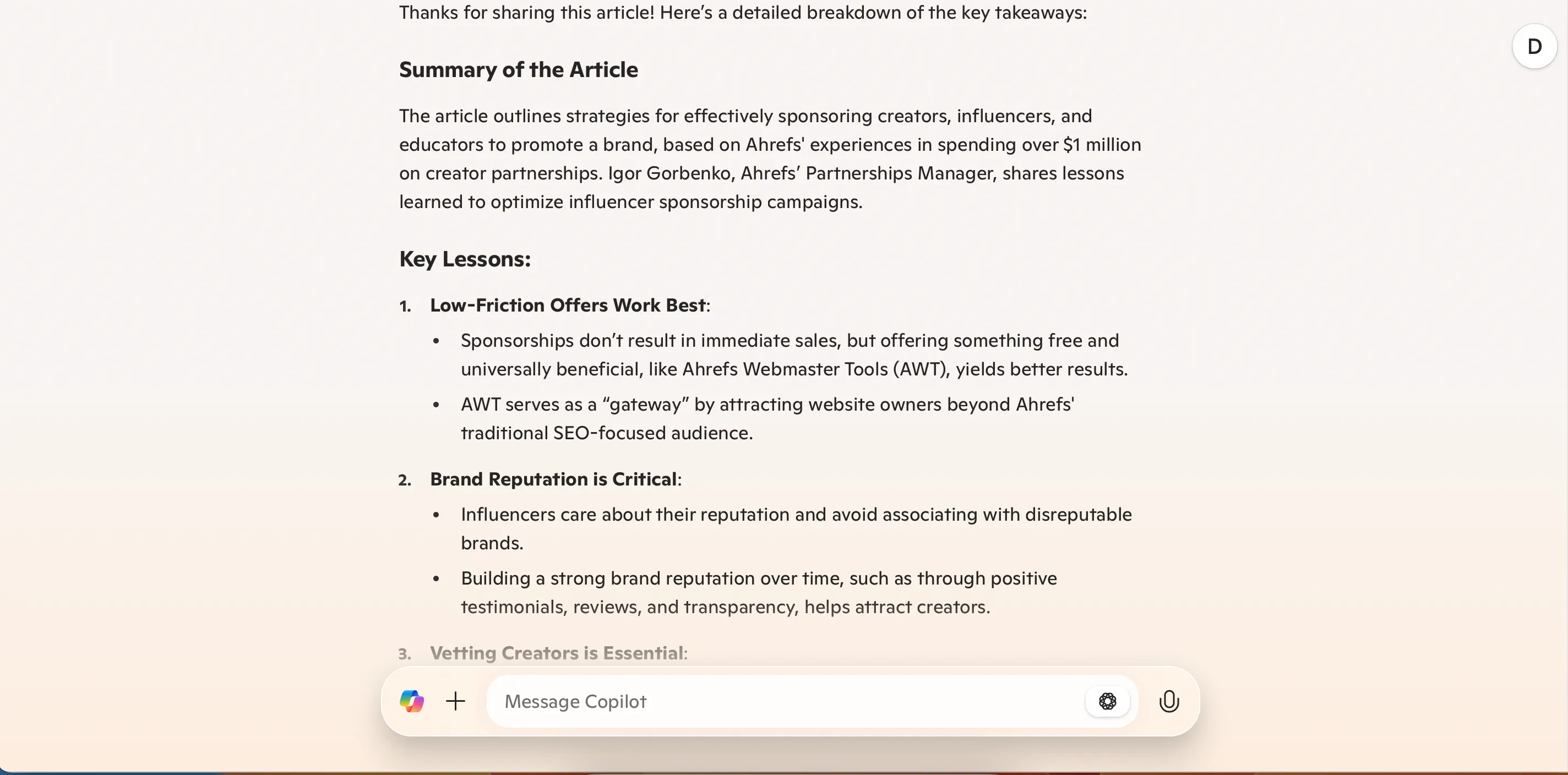 Tóm tắt một bài viết trong Microsoft Copilot
Tóm tắt một bài viết trong Microsoft Copilot
Nếu bạn định sử dụng tính năng này cho các bài viết trực tuyến, hãy sao chép và dán toàn bộ văn bản vào Copilot. Theo kinh nghiệm cá nhân, ứng dụng này không đọc các liên kết cụ thể quá tốt. Tuy nhiên, bạn có thể cần phải chia nhỏ văn bản của mình, vì ứng dụng chỉ cho phép tối đa 10.240 ký tự mỗi tin nhắn.
5. Xem Lại Các Cuộc Trò Chuyện Trước Đó Với Biểu Tượng “Revisit Previous Conversations”
Một khác biệt lớn giữa ChatGPT và Microsoft Copilot là cách bạn truy cập các cuộc trò chuyện cũ. Trong ChatGPT, bạn sẽ thấy tất cả chúng trong thanh công cụ bên trái. Tuy nhiên, với Copilot, bạn cần nhấp vào biểu tượng đồng hồ và mũi tên tròn đặc trưng.
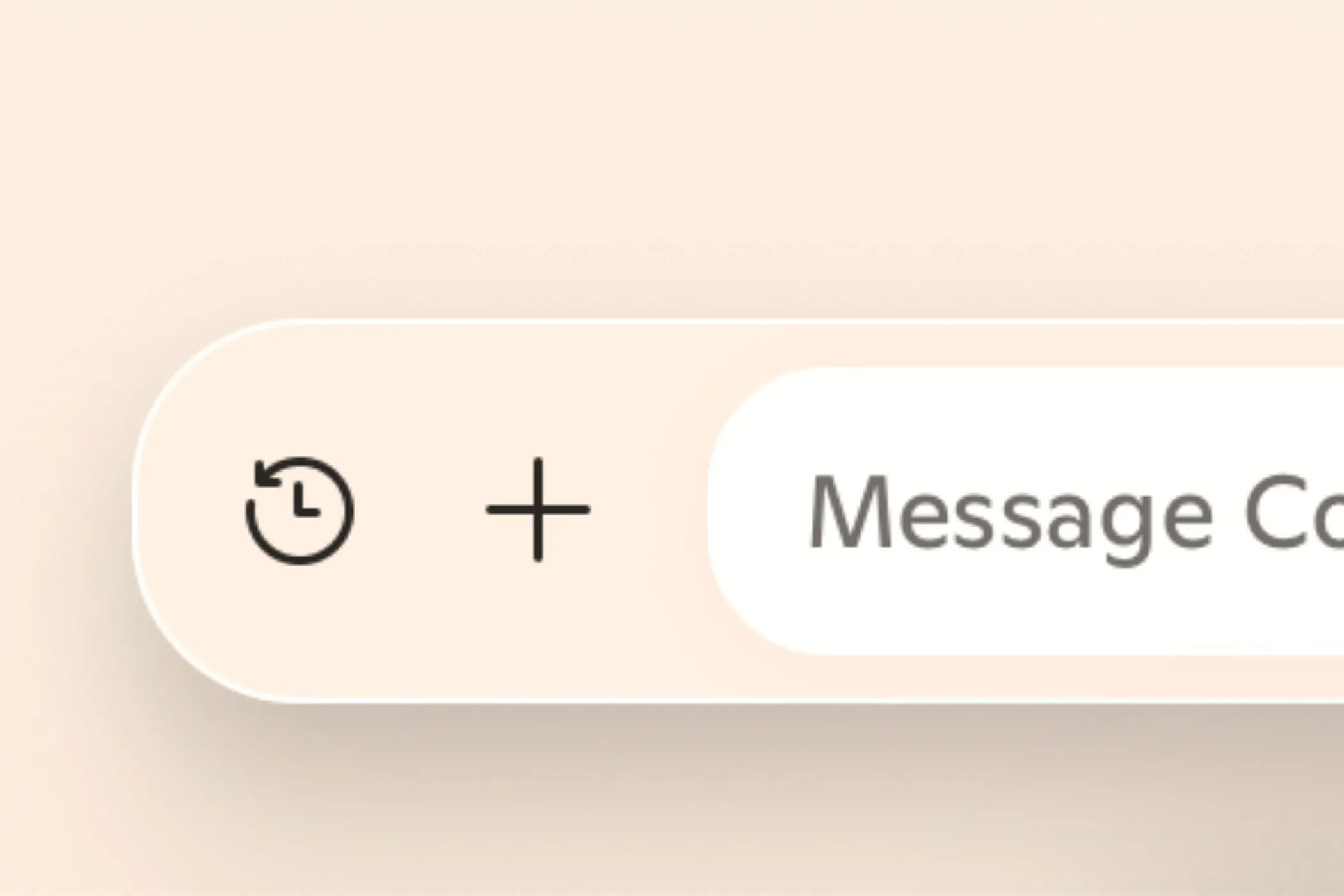 Biểu tượng xem lại các cuộc trò chuyện trước đây trong Copilot
Biểu tượng xem lại các cuộc trò chuyện trước đây trong Copilot
Khi bạn đã nhấp vào biểu tượng này, một danh sách các cuộc trò chuyện trước đó của bạn sẽ hiện ra. Hãy tìm một cuộc trò chuyện bạn quan tâm và tiếp tục ngay lập tức. Bạn cũng có thể xóa bất kỳ cuộc trò chuyện nào không còn cần thiết và bắt đầu những cuộc trò chuyện mới nếu muốn.
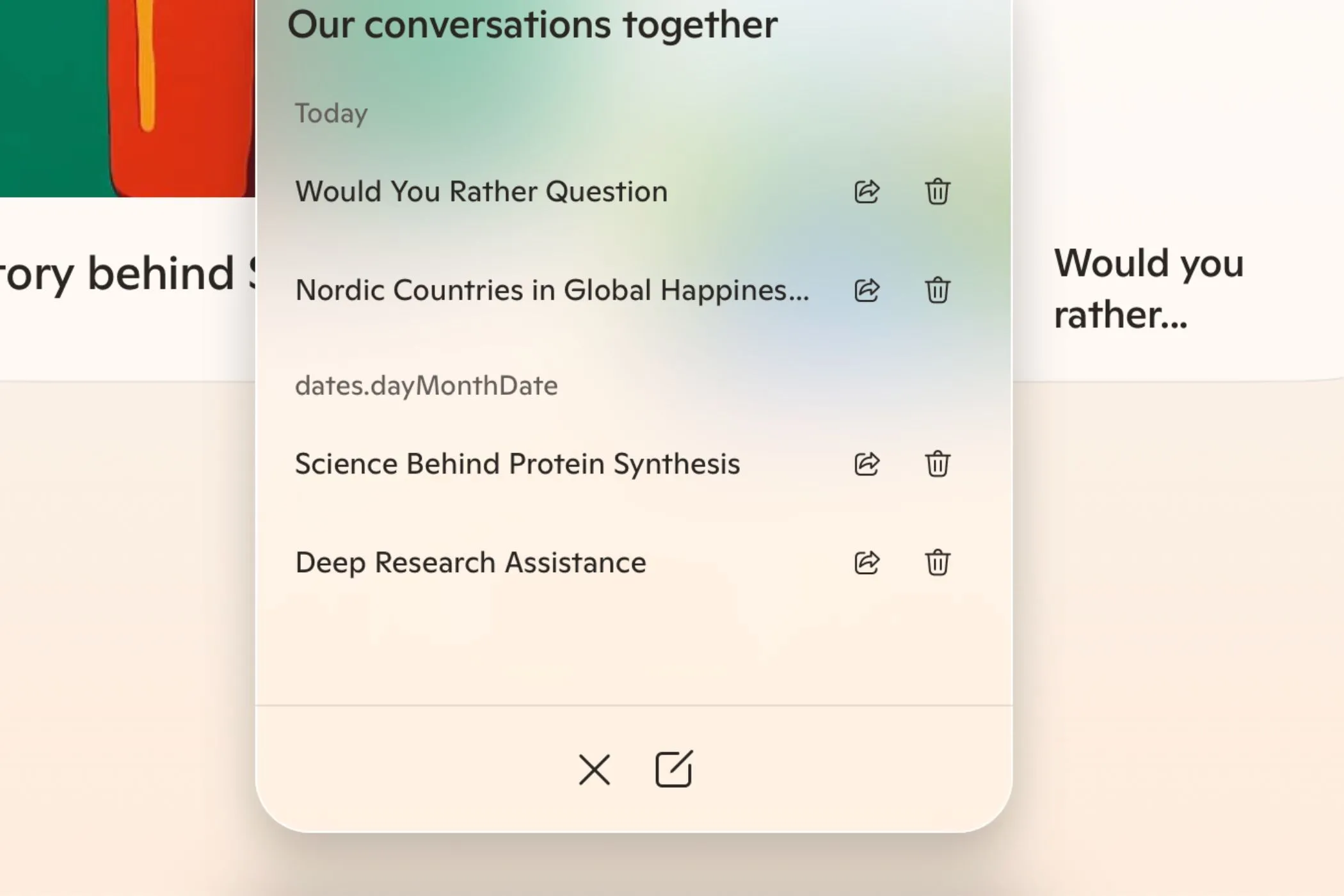 Truy cập các cuộc trò chuyện cũ trong Microsoft Copilot
Truy cập các cuộc trò chuyện cũ trong Microsoft Copilot
6. Soạn Thảo Email Theo Dõi Sau Cuộc Họp
Cho dù bạn đang tham gia một cuộc họp hay hợp tác với bạn học, rất có thể sẽ có một danh sách các bước hành động được đưa ra sau đó. Hoặc ít nhất, bạn nên có nếu muốn làm việc năng suất hơn. Với rất nhiều nhiệm vụ khác đang chờ xử lý, việc bỏ qua việc gửi email theo dõi là điều rất dễ xảy ra.
Một trong những cách tốt nhất để sử dụng Copilot trong Outlook là để gửi email theo dõi cho những người tham dự cuộc họp. Bạn có thể cho ứng dụng biết những gì họ cần biết, đồng thời thêm các chi tiết cần thiết khác (ví dụ: thời hạn). Tùy thuộc vào đối tượng của bạn, bạn thậm chí có thể thay đổi giọng điệu của tin nhắn để phù hợp hơn.
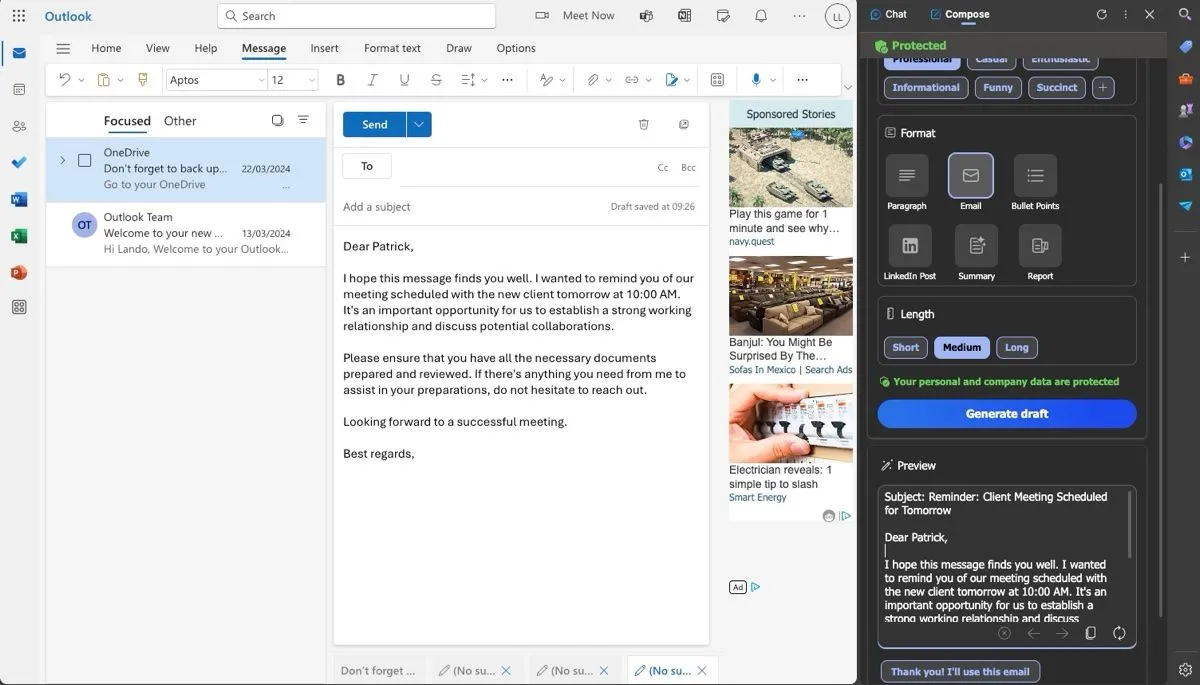 Copilot trong Edge cung cấp bản nháp email
Copilot trong Edge cung cấp bản nháp email
Sau khi viết email bằng Copilot, bạn chỉ cần thực hiện một vài điều chỉnh nhỏ. Khi bạn đã hoàn thành, tin nhắn sẽ sẵn sàng để gửi đi, giúp bạn tiết kiệm thời gian đáng kể trong quy trình làm việc.
7. Tạo Slide PowerPoint Nhanh Chóng
Copilot có thể giúp bạn làm chủ mọi bài thuyết trình PowerPoint theo nhiều cách, một trong số đó là tạo slide. Bạn có thể cung cấp cho phần mềm một câu lệnh chi tiết để đảm bảo tất cả các chi tiết quan trọng nhất đều được đưa vào; sau khi thực hiện việc này, Copilot sẽ tạo một slide hoặc toàn bộ bài thuyết trình dựa trên nhu cầu của bạn.
Trong câu lệnh của bạn, bạn nên cung cấp cho Copilot càng nhiều thông tin càng tốt. Nếu cần, hãy đưa ra bản phân tích đầy đủ của từng slide; bạn cũng có thể muốn cung cấp một số số liệu thống kê để phần mềm có thể sử dụng.
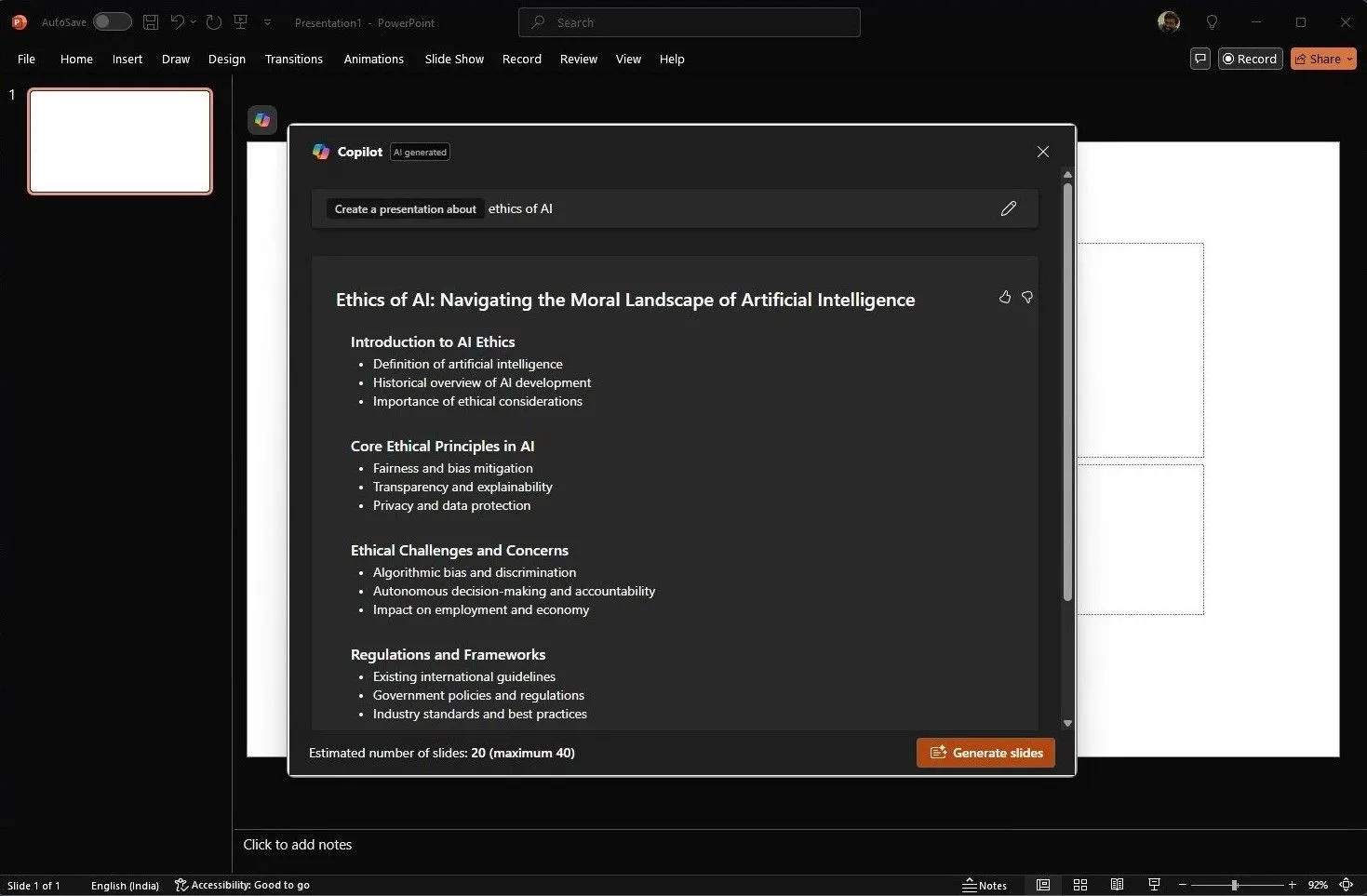 Tạo bản thuyết trình mới với Copilot trong Microsoft PowerPoint
Tạo bản thuyết trình mới với Copilot trong Microsoft PowerPoint
Khi PowerPoint tạo slide của bạn, bạn có thể chỉnh sửa mọi thứ để phù hợp hơn với nhu cầu của mình. Bằng cách có một bản nháp ban đầu để làm việc, bạn có thể sẽ thấy ý tưởng của mình trôi chảy hơn so với việc phải bắt đầu từ con số không. Bạn có thể kết hợp Copilot với các tính năng nâng cao của PowerPoint để đưa bài thuyết trình của mình lên một tầm cao mới.
8. Động Não & Sáng Tạo Ý Tưởng
Bạn có thể đạt được kết quả tốt hơn khi động não với ChatGPT, nhưng nếu bạn không muốn sử dụng một chatbot AI khác, Copilot cũng khá hiệu quả trong lĩnh vực này. Công cụ này cho phép bạn chuẩn bị cho các kỳ thi, hiện thực hóa các ý tưởng sáng tạo lớn của mình, chuẩn bị cho các cuộc phỏng vấn xin việc, và nhiều hơn thế nữa.
Copilot rất giỏi trong việc động não ý tưởng ở định dạng gạch đầu dòng. Bạn sẽ nhận được các dàn ý toàn diện và sau đó có thể đặt các câu hỏi tiếp theo để đào sâu nghiên cứu của mình. Mặc dù bạn có thể sử dụng các câu hỏi xuất hiện sau mỗi câu trả lời, Copilot cũng sẽ cho phép bạn tự đặt câu hỏi nếu cần.
Việc vẽ sơ đồ tư duy (mindmapping) với Copilot thì khó khăn hơn. Tôi nhận thấy rằng Copilot chỉ cung cấp cho bạn một danh sách các ứng dụng chuyên về lĩnh vực này thay vì thực sự phác thảo các suy nghĩ và quy trình của tôi. Nhưng đối với việc động não nói chung, bạn sẽ không gặp quá nhiều vấn đề.
Microsoft Copilot có rất nhiều công cụ bị đánh giá thấp để giúp bạn thực hiện mọi loại dự án và yêu cầu. Công cụ này có thể tạo ra các bản thuyết trình đầy đủ, và bạn cũng sẽ thấy nó hữu ích khi động não các ý tưởng lớn của mình. Việc kết hợp các tính năng của Copilot với những tính năng đã có trong ứng dụng Microsoft yêu thích của bạn có thể mang lại hiệu quả đặc biệt mạnh mẽ. Hãy bắt đầu khám phá và khai thác tối đa tiềm năng của trợ lý AI này ngay hôm nay!